
¿Cómo restaurar la copia de seguridad de Samsung Kies en Android?

Con el fin de proteger mejor los datos del teléfono móvil Samsung de la pérdida, los usuarios de Samsung solían usar Samsung Kies para hacer una copia de seguridad de los datos de su teléfono móvil antes de actualizar o restablecer sus teléfonos móviles. Como todos sabemos, Kies es una excelente herramienta para que Samsung realice copias de seguridad y restaure fácilmente sus datos, así como para administrar su teléfono. Cuando necesite restaurar los archivos de copia de seguridad de Samsung Kies en su teléfono Samsung, Kies recuperará los datos de dos maneras. Pero cuando necesita restaurar los archivos de copia de seguridad de kies en otros teléfonos Android que no sean teléfonos Samsung, surge el problema. Este proceso de recuperación de copias de seguridad es un poco más complicado para otros dispositivos Android , porque no recomendamos usar Samsung Kies directamente, sino buscar software de terceros para realizar esta tarea.
Puedes encontrar una gran cantidad de software en Internet para ayudarte a recuperar tus datos de Kies a tu teléfono Android , pero no es fácil de manejar y el precio puede no ser barato. En este artículo, hablaremos sobre Phone Transfer, que es una aplicación muy efectiva y la forma más fácil de realizar este proceso de recuperación. Siga leyendo, aprenderá cómo usar Phone Transfer para restaurar las copias de seguridad de Samsung Kies en su Android.
Parte 1: La mejor manera de restaurar la copia de seguridad de Samsung Kies a Android
Parte 2: Cómo restaurar Android teléfono desde Samsung Kies Backup
Parte 3: Cómo restaurar la copia de seguridad de Samsung Kies en el teléfono Samsung directamente
Phone Transfer es un software confiable y poderoso para ayudarlo a restaurar la copia de seguridad de Samsung Kies en cualquier dispositivo Android . A diferencia de Samsung Kies, que solo funciona en dispositivos Samsung, Phone Transfer es compatible con casi todos los teléfonos Android . Siempre que haya instalado esta gran aplicación en su computadora, encontrará que Samsung Kies tiene demasiadas limitaciones. Este software es compatible con los sistemas operativos de computadora populares de hoy en día porque no necesita preocuparse. Puede continuar leyendo para conocer otras características de este software. A continuación, siga la segunda parte de la guía paso a paso para utilizar Phone Transfer para restaurar las copias de seguridad de Kies en Android teléfonos.
Características principales de la transferencia telefónica:
* Haga una copia de seguridad de los datos de su teléfono en la computadora y restaure el archivo de copia de seguridad en cualquier dispositivo Android y iOS .
* Un clic para restaurar la copia de seguridad de Samsung Kies a su teléfono Android .
* Se le permite obtener una vista previa de su información personal y archivos multimedia antes de hacer una copia de seguridad y restaurarlos.
* Transfiera sin esfuerzo sus contactos, mensajes de texto, registros de llamadas, fotos, videos, música, etc. a otro teléfono o en su computadora.
* Habilite la transferencia desde HTC, Samsung, Nokia, Motorola, iPhone y más a iPhone 14/13/12/11/XR/XS/XS Max/X/8/7/6S/6 (Plus) que se ejecutan iOS 16/15/14/13/12/11/10/9/8/7/6/5.
* Soporte para restaurar datos telefónicos desde plataformas en línea, como OneDrive, iCloud, iTunes, etc.
* Viene con una interfaz fácil en la que todos pueden manejar la transferencia de datos más fácilmente.
* Funciona perfectamente con Apple, Samsung, HTC, LG, Sony, Google, HUAWEI, Motorola, ZTE, Nokia y más teléfonos inteligentes y tabletas.
Sabemos que hay muchas herramientas en la web que pueden ayudarlo a recuperar datos de Samsung Kies a dispositivos Android , pero no sabe qué herramienta realmente lo está ayudando a menos que lo haya intentado y fallado innumerables veces. Al hacerlo, incluso se enfrentará al riesgo de pérdida de datos. Debido a esto, recomendamos sinceramente Phone Transfer, una aplicación increíble que es compatible con todas las computadoras y es compatible con todos los dispositivos Android . Ahora, siga la guía paso a paso a continuación para aprender cómo recuperar datos de Kies a Android.
Paso 1. Instalar y ejecutar Phone Transfer
Descargue e instale el programa Phone Transfer desde los botones de descarga a continuación. El enlace de descarga es la versión gratuita de la herramienta. Si desea disfrutar de todas las funciones de esta aplicación, debe comprar su versión completa.
Paso 2. Elija la opción Restaurar desde copias de seguridad
Después del proceso de instalación, inicie el software y debería ver su interfaz principal. Para restaurar cualquier copia de seguridad de Samsung Kies en su teléfono Android , debe elegir la opción "Restaurar desde copias de seguridad" para pasar al siguiente paso.
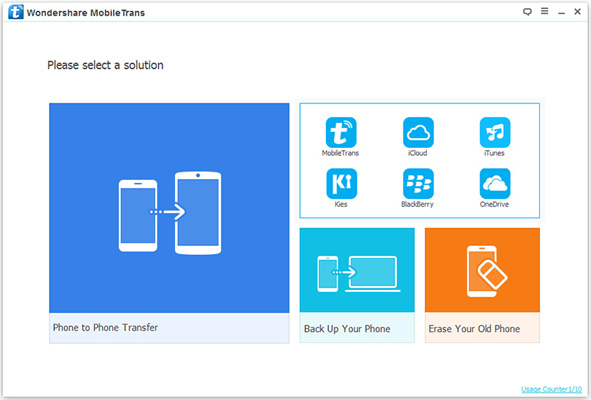
Paso 3. Restaurar Samsung Kies en Android teléfono
Ahora, use un cable USB para conectar su teléfono Android a la computadora. Una vez conectado, se detectará y se mostrará en el lado derecho de la pantalla. Todos los archivos de copia de seguridad en Samsung Kies se mostrarán en el lado izquierdo. Sólo tienes que elegir el registro de copia de seguridad, seleccionar el contenido que necesitas y hacer clic en "Iniciar transferencia" para restaurarlo en tu teléfono Android .
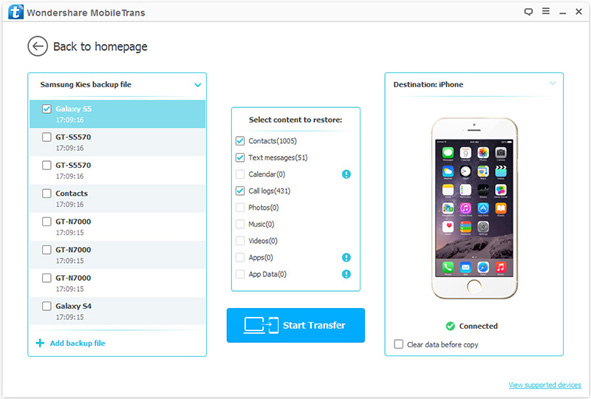
Si desea restaurar los archivos de copia de seguridad de Samsung Kies al teléfono Samsung directamente, Kies puede hacerlo por completo y no necesita pedir ayuda a otras herramientas. Sólo tienes que seguir los pasos que se indican a continuación:
Paso 1. Seleccione el archivo de copia de seguridad deseado
Primero, abra Samsung Kies y seleccione el botón "Restaurar datos" en el menú "Copia de seguridad y restauración". Espere un momento, todos los archivos de copia de seguridad recuperables se detectarán y se mostrarán en la ventana. En este caso, recomendamos no cambiar la ubicación de la copia de seguridad anterior para facilitar la detección de Kies.
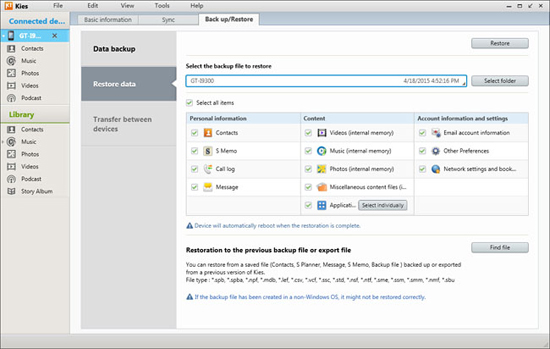
Paso 2. Completar el proceso de recuperación de datos
Seleccione el archivo de copia de seguridad que desea restaurar en su teléfono Samsung y haga clic en el botón "Restaurar". El proceso de recuperación de datos se iniciará automáticamente. Después de completar este proceso, puede verificar los datos recuperados en su teléfono Samsung.

Puede pensar que usar Samsung Kies para restaurar los datos de copia de seguridad de Kies a un teléfono Samsung es muy simple, pero cuando restaura los datos de copia de seguridad de Kies en otro dispositivo Android u otro sistema operativo, el iPhone, encontrará algunos problemas: solo soporte de Kies para dispositivos Samsung. Por lo tanto, debe utilizar otra herramienta efectiva, como Phone Transfer. La herramienta es compatible con casi todos los tipos de plataformas y dispositivos de sistemas operativos móviles y es compatible con los sistemas operativos de computadora más populares. Le permite recuperar datos de su copia de seguridad de Kies en su dispositivo Android con solo unos pocos clics.
Artículos relacionados:
Cómo transferir fotos de Samsung a Mac para hacer una copia de seguridad
Formas sencillas de enviar AirDrop desde iPhone a Mac [Admite varios tipos de archivos]
Cómo transferir contactos de iPhone a Android [Guía completa]

 Transferencia de teléfono a teléfono
Transferencia de teléfono a teléfono
 ¿Cómo restaurar la copia de seguridad de Samsung Kies en Android?
¿Cómo restaurar la copia de seguridad de Samsung Kies en Android?





